หากคุณกำลังจะซื้อ iPhone 99% และต้องการตรวจสอบว่าเครื่องได้รับการเปลี่ยนอะไหล่หรือซ่อมแล้วหรือยัง? บทความนี้จะแนะนำวิธีการตรวจสอบอย่างละเอียด!
 |
คำแนะนำในการตรวจสอบว่าชิ้นส่วนของ iPhone ได้รับการเปลี่ยนหรือไม่?
สำหรับผู้ที่ไม่เชี่ยวชาญด้านเทคโนโลยี การเช็ค iPhone มือสองอาจเป็นเรื่องยาก อย่างไรก็ตาม หากคุณทำตามขั้นตอนง่ายๆ ด้านล่างนี้ คุณจะสามารถประเมินคุณภาพของ iPhone ที่กำลังพิจารณาได้อย่างง่ายดาย
คำแนะนำในการตรวจสอบรูปลักษณ์ภายนอกของ iPhone
เมื่อซื้อ iPhone โดยเฉพาะรุ่น Like New 99.99% type A - Fullbox คุณจำเป็นต้องตรวจสอบรูปลักษณ์ภายนอกของอุปกรณ์อย่างละเอียด iPhone รุ่นนี้มักได้รับความนิยมอย่างมาก แต่ก็มักพบปัญหาการเปลี่ยนชิ้นส่วนที่ไม่ใช่ของแท้ได้ง่าย ดังนั้นคุณจึงต้องระมัดระวัง
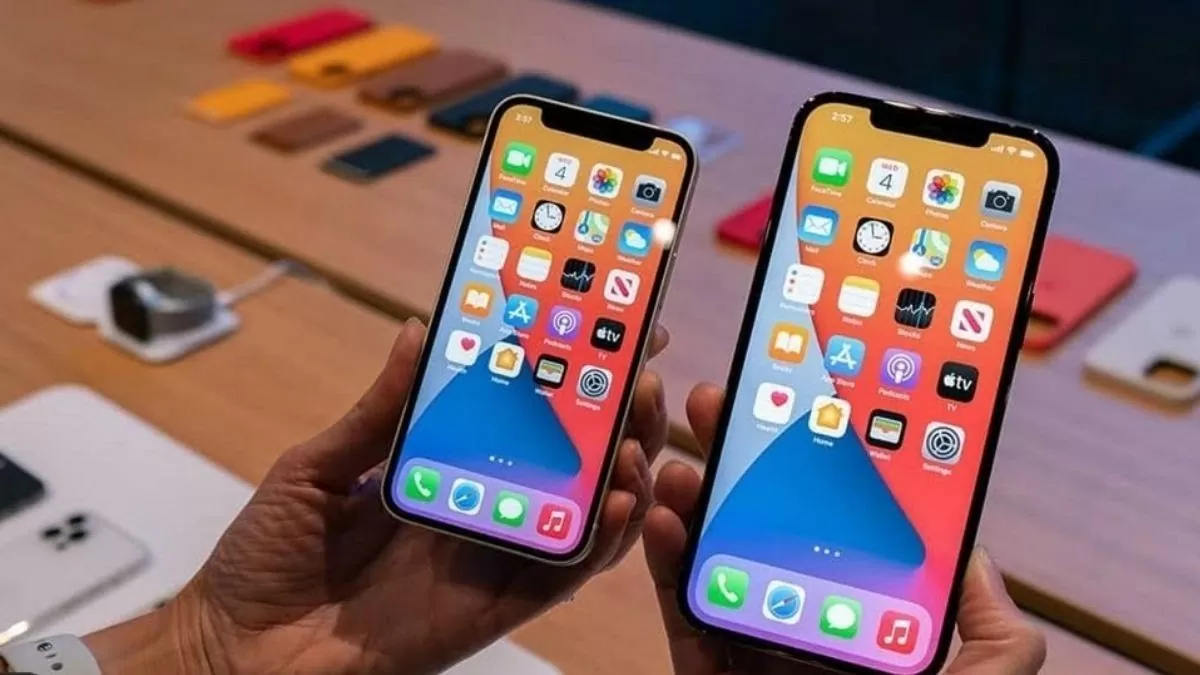 |
ในการตรวจสอบว่า iPhone ของคุณได้รับการเปลี่ยนหรือซ่อมแล้วหรือไม่ คุณจำเป็นต้องสังเกตรายละเอียดภายนอกของอุปกรณ์อย่างละเอียด วิธีง่ายๆ วิธีหนึ่งคือการหยดน้ำลงบนหน้าจอ หากหยดน้ำรวมตัวเป็นจุดเดียว แสดงว่าหน้าจอเป็นของแท้ ในทางกลับกัน หากน้ำกระจายไปหลายจุด อาจเป็นสัญญาณว่าหน้าจอได้รับการเปลี่ยนแล้ว
นอกจากนี้ คุณควรตรวจสอบกรอบ ด้านหน้า และด้านหลังของอุปกรณ์อย่างละเอียด โดยเฉพาะบริเวณมุม เพราะบริเวณเหล่านี้อาจเกิดรอยบุบได้ง่ายหากอุปกรณ์ถูกกระแทก อย่าลืมตรวจสอบถาดซิมและกล่อง ดูว่าหมายเลข IMEI บนชิ้นส่วนเหล่านี้ตรงกันหรือไม่ ซึ่งจะช่วยตรวจสอบว่าได้เปลี่ยนเคสของอุปกรณ์แล้วหรือยัง
คำแนะนำเกี่ยวกับวิธีการตรวจสอบผ่าน Panic Full และ Reset Counter
นอกจากการตรวจสอบด้วยสายตาแล้ว คุณยังสามารถตรวจสอบผ่านรหัส "Panic Full" และ "Reset Counter" ซึ่งเป็นตัวบ่งชี้ว่าเครื่องอาจได้รับการซ่อมแซมหรือเปลี่ยนใหม่แล้ว ในการตรวจสอบนี้ ให้ทำตามขั้นตอนต่อไปนี้:
ขั้นตอนที่ 1: ขั้นแรก ไปที่ การตั้งค่า > ความเป็นส่วนตัว > การวิเคราะห์และการปรับปรุง > ข้อมูลการวิเคราะห์
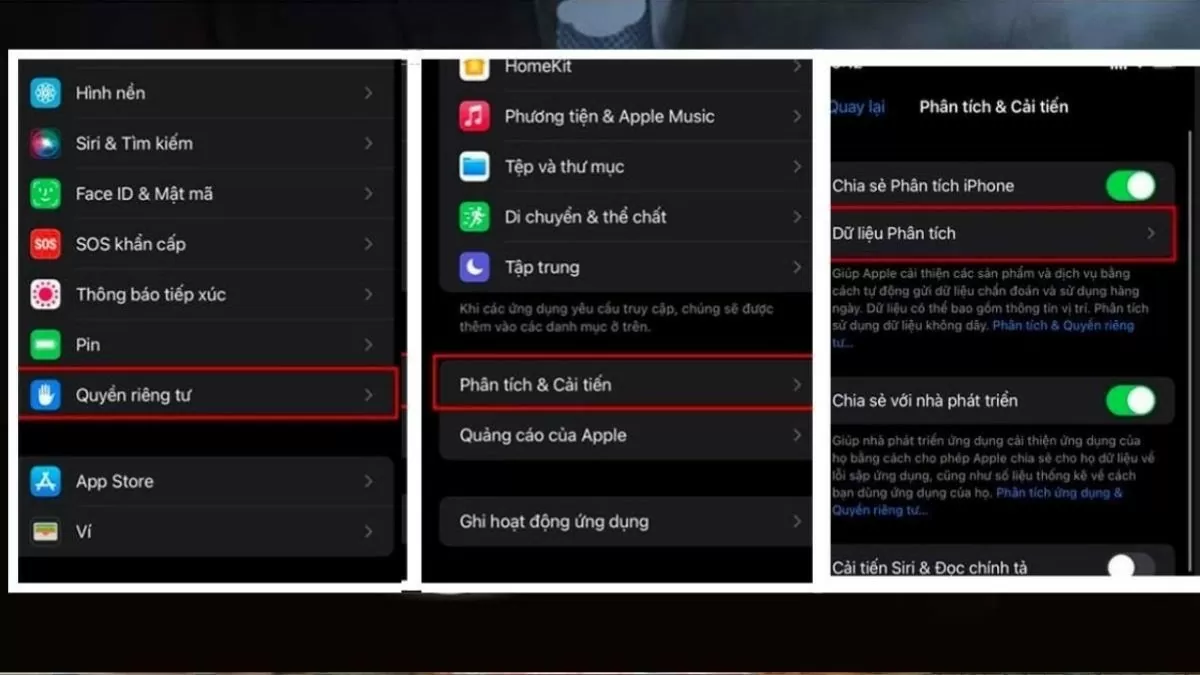 |
ขั้นตอนที่ 2: ค้นหาสองรายการ "Panic Full" และ "Reset Counter" ในข้อมูลการวิเคราะห์
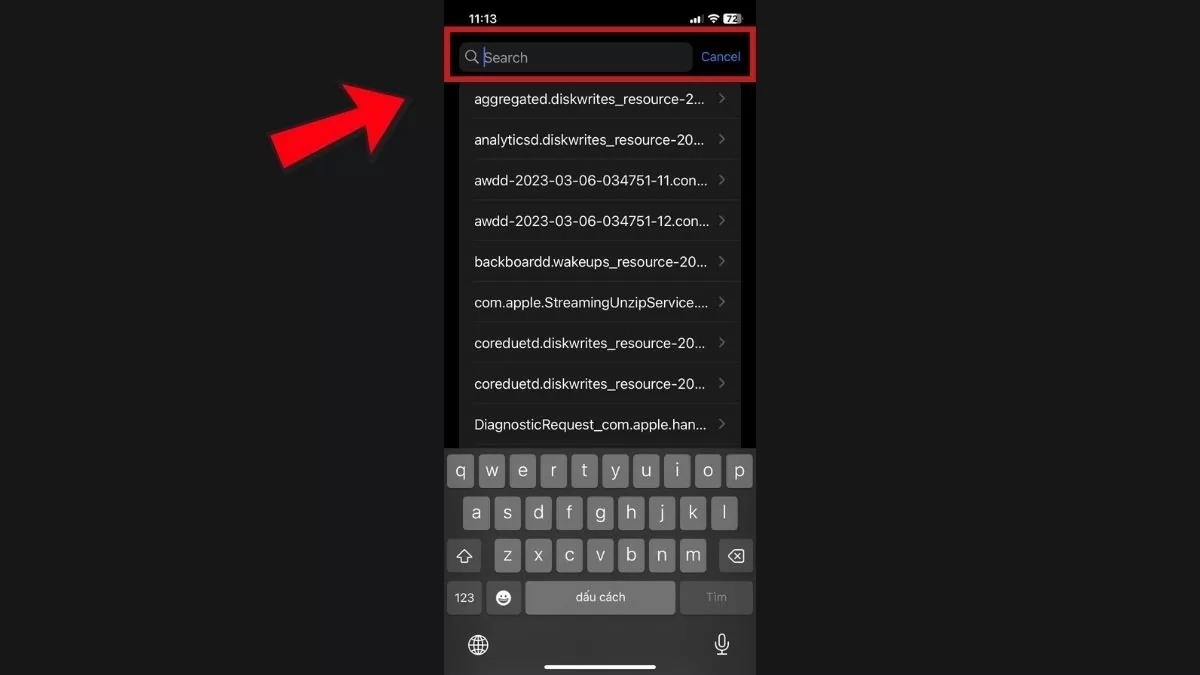 |
ขั้นตอนที่ 3: หากคุณพบสิ่งเหล่านี้ แสดงว่า iPhone ของคุณอาจมีชิ้นส่วนที่ได้รับการเปลี่ยนใหม่
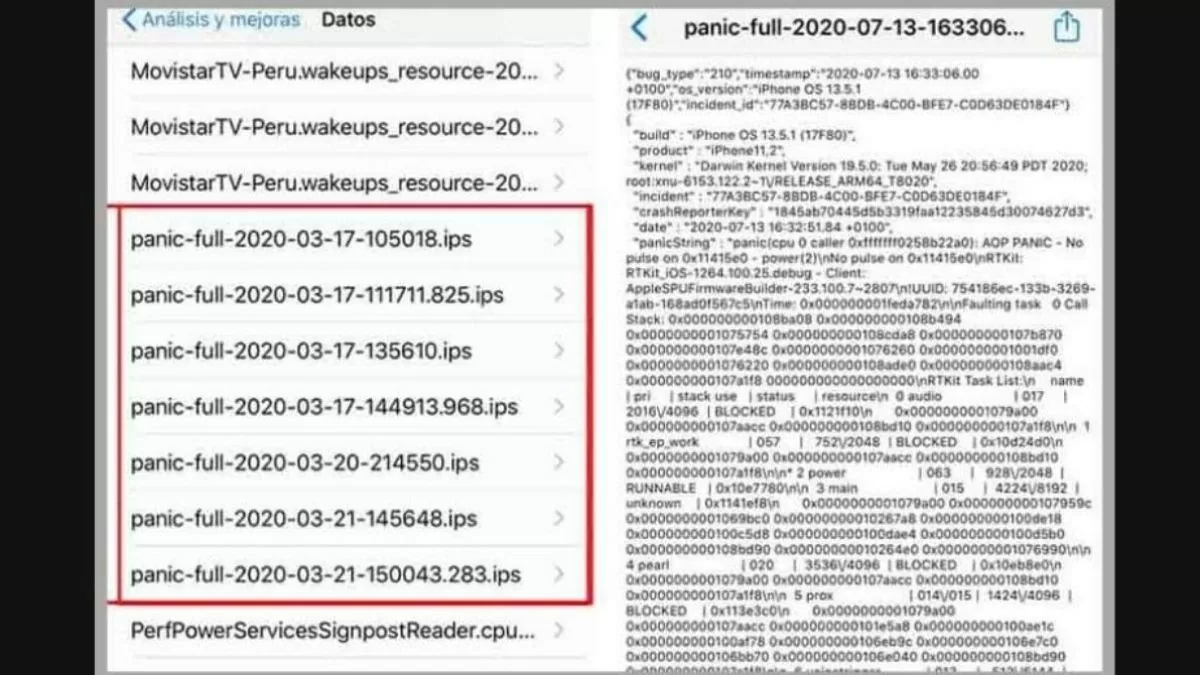 |
"ตัวนับการรีเซ็ต" มักจะปรากฏขึ้นเมื่ออุปกรณ์พบข้อผิดพลาดการรีบูตอย่างต่อเนื่อง ซึ่งอาจเกิดจากความขัดแย้งของซอฟต์แวร์หรือความล้มเหลวของฮาร์ดแวร์ หากคุณเห็นบรรทัดนี้ คุณควรตรวจสอบส่วนประกอบต่างๆ อย่างละเอียด หรือนำอุปกรณ์ไปที่ศูนย์รับประกันเพื่อตรวจสอบเพิ่มเติม
ตรวจสอบส่วนประกอบของ iPhone บน iOS 15.2 ขึ้นไป
ด้วยรุ่น iPhone ที่ใช้ iOS 15.2 ขึ้นไป คุณสามารถตรวจสอบประวัติการบริการและข้อมูลชิ้นส่วนทดแทนได้อย่างง่ายดาย
ขั้นตอนที่ 1: ขั้นแรก ไปที่การตั้งค่า > ทั่วไป
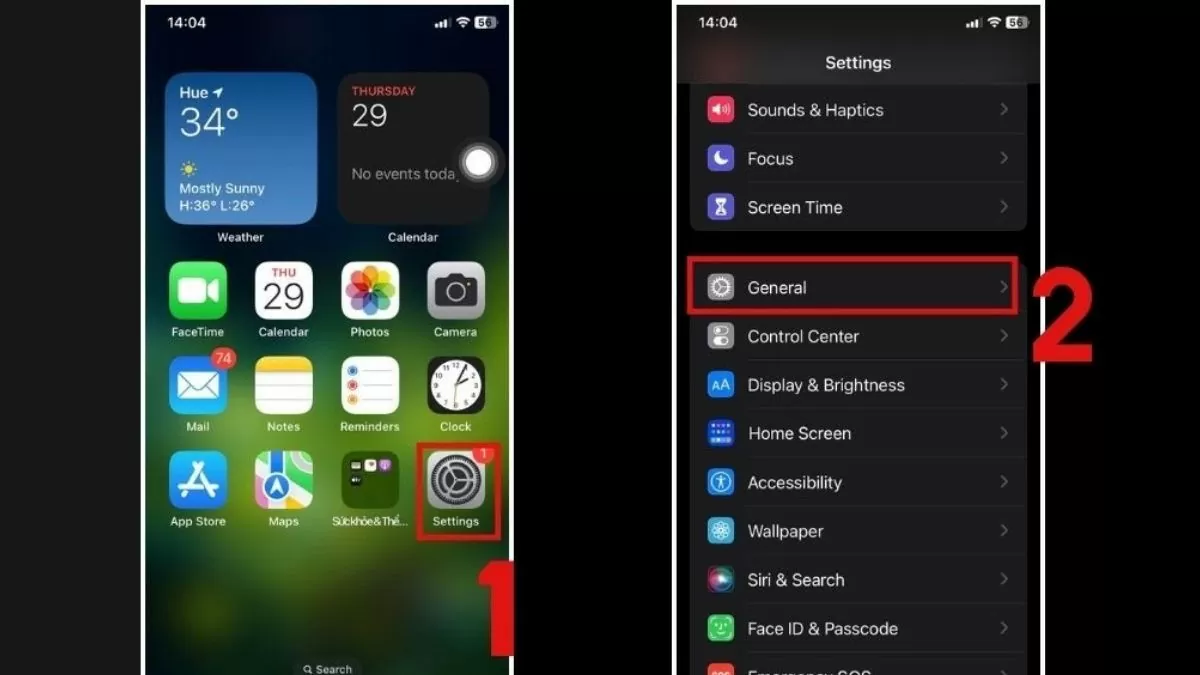 |
ขั้นตอนที่ 2: เลือก "เกี่ยวกับ" หาก iPhone ของคุณเคยมีการเปลี่ยนหรือซ่อมแซมชิ้นส่วน คุณจะเห็น "ประวัติอะไหล่และบริการ" ที่นี่
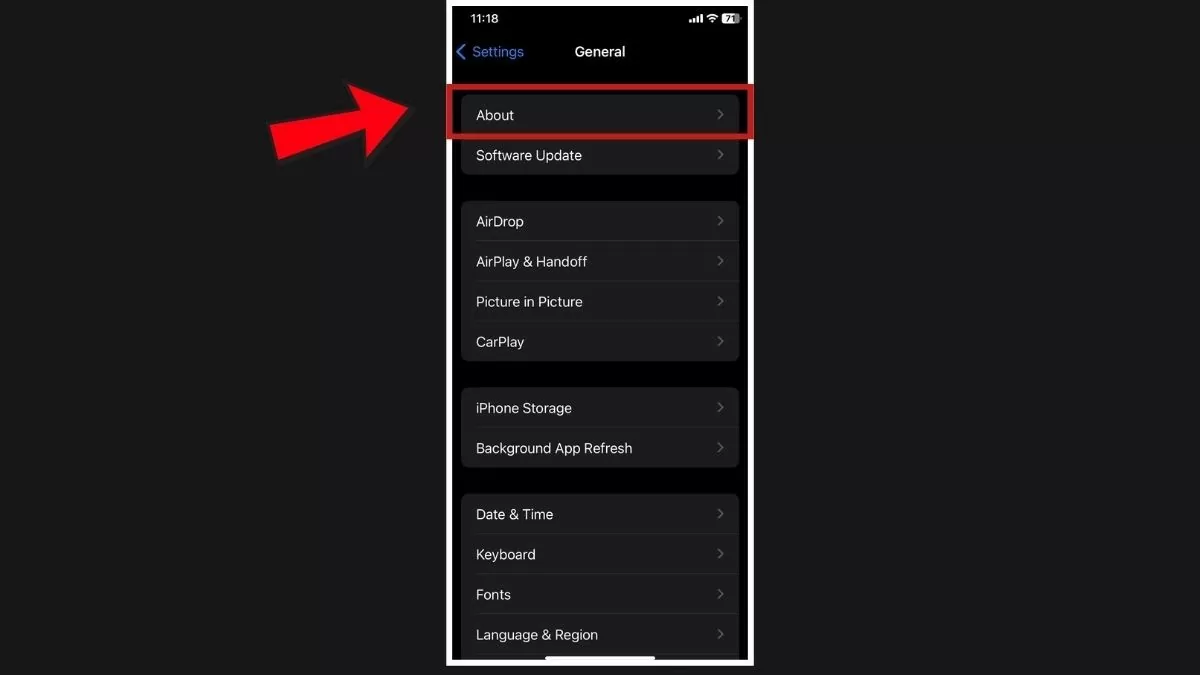 |
ขั้นตอนที่ 3: ตรวจสอบข้อมูลในส่วนประวัติอะไหล่และการบริการ วิธีนี้ไม่เพียงแต่จะบอกคุณว่า iPhone ได้รับการซ่อมแล้วหรือไม่ แต่ยังบอกด้วยว่าอะไหล่ที่เปลี่ยนนั้นเป็นของแท้หรือไม่ นี่เป็นวิธีที่ง่ายและสะดวกสำหรับผู้ที่ไม่เชี่ยวชาญด้านเทคโนโลยีในการตรวจสอบว่า iPhone ได้รับการเปลี่ยนอะไหล่แล้วหรือไม่
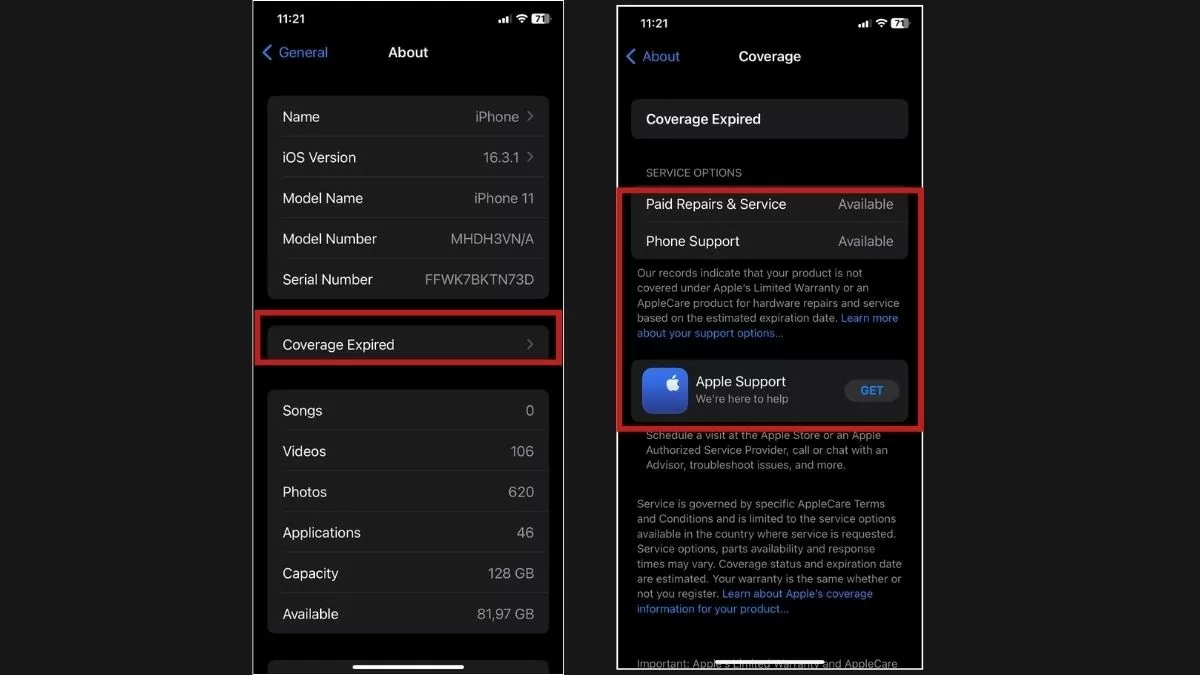 |
ตรวจสอบ iPhone ผ่านเซ็นเซอร์ตรวจจับของเหลว
อีกวิธีหนึ่งในการตรวจสอบว่า iPhone ของคุณจำเป็นต้องเปลี่ยนหรือไม่คือการตรวจสอบเซ็นเซอร์ตรวจจับของเหลว iPhone รุ่นใหม่ส่วนใหญ่มีเซ็นเซอร์นี้เพื่อตรวจจับเมื่ออุปกรณ์สัมผัสกับน้ำ
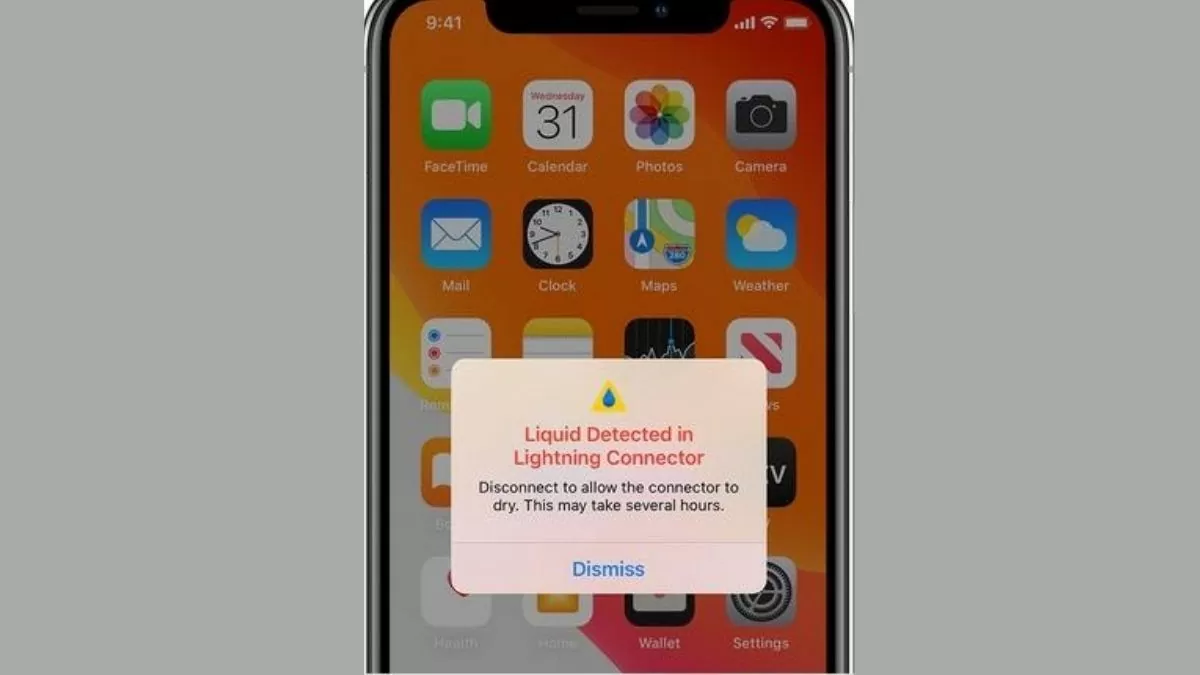 |
เซ็นเซอร์วัดความต้านทานของเหลวมักจะอยู่ในถาดซิมและในตอนแรกจะเป็นสีขาว เมื่อโดนน้ำ เซ็นเซอร์จะเปลี่ยนเป็นสีแดงหรือสีชมพู หากคุณสังเกตเห็นว่าเซ็นเซอร์เปลี่ยนสี นั่นอาจเป็นสัญญาณว่า iPhone ของคุณโดนน้ำและอาจได้รับการซ่อมแซมหรือเปลี่ยนใหม่
ไปที่ศูนย์รับประกันที่มีชื่อเสียง
หากคุณไม่แน่ใจว่าสามารถตรวจสอบได้ แทนที่จะตรวจสอบด้วยตนเองทางออนไลน์ ให้นำอุปกรณ์ของคุณไปที่ศูนย์บริการ Apple ที่ได้รับอนุญาต ช่างเทคนิคผู้เชี่ยวชาญที่นี่จะช่วยคุณพิจารณาว่า iPhone ของคุณจำเป็นต้องเปลี่ยนอะไหล่หรือไม่
 |
หากต้องการนัดหมายซ่อม คุณสามารถไปที่หน้าฝ่ายสนับสนุนของ Apple แล้วเลือก "เริ่มคำขอซ่อม" จากนั้น เลือกรุ่น iPhone ของคุณ และอธิบายปัญหาที่คุณพบ Apple จะขอให้คุณระบุรหัส IMEI เพื่อตรวจสอบข้อมูลและดำเนินการทดสอบ
นี่คือวิธีที่จะช่วยคุณตรวจสอบว่า iPhone ของคุณมีการเปลี่ยนชิ้นส่วนหรือหน้าจอแล้วหรือยัง รวมถึงได้รับการซ่อมแซมแล้วหรือไม่ การซื้อ iPhone 99% ถือเป็นวิธีประหยัดเงิน แต่คุณต้องระมัดระวังเพื่อหลีกเลี่ยงความเสี่ยง ด้วยวิธีการทดสอบเหล่านี้ คุณจะมั่นใจมากขึ้นในการเลือกโทรศัพท์ที่มีคุณภาพ
แหล่งที่มา




















































![[ข่าวการเดินเรือ] กว่า 80% ของความสามารถในการขนส่งตู้คอนเทนเนอร์ทั่วโลกอยู่ในมือของ MSC และพันธมิตรการขนส่งรายใหญ่](https://vphoto.vietnam.vn/thumb/402x226/vietnam/resource/IMAGE/2025/7/16/6b4d586c984b4cbf8c5680352b9eaeb0)













































การแสดงความคิดเห็น (0)